Conectarea volanului si pedalelor la PC-ul de gaming se face dupa schema comuna tuturor dispozitivelor de control – tastatura, mouse, joystick sau gamepad. Acestea sunt echipate cu un port USB, datorită căruia apare o „conectare la cald” - computerul recunoaște instantaneu dispozitivul și face posibilă utilizarea acestuia. Să luăm în considerare acest proces mai detaliat.
Dacă nu se întâmplă nimic după conectarea la portul USB, sau volanul nu funcționează așa cum ne-am dori, vom avea nevoie de un kit de șofer sau de un special software. De regulă, îl puteți găsi pe site-ul producătorului sau pe discul din cutie. De asemenea, nu strica să citiți instrucțiunile pentru dispozitiv, care oferă adesea răspunsuri exhaustive la toate întrebările. Găsim discul, îl introducem în unitate și rulăm programul de instalare. Dacă după pasul anterior volanul nu a funcționat, este posibil să nu fi fost detectat de sistem. Pentru a verifica această presupunere, mergem la meniul „Start”, deschidem „Panou de control”, în el elementul „Hardware și sunet”. În Windows 7, un subelement „Vizualizare dispozitive și imprimante” este situat chiar dedesubt, în care vor fi marcate toate dispozitivele de joc conectate, inclusiv volanul.
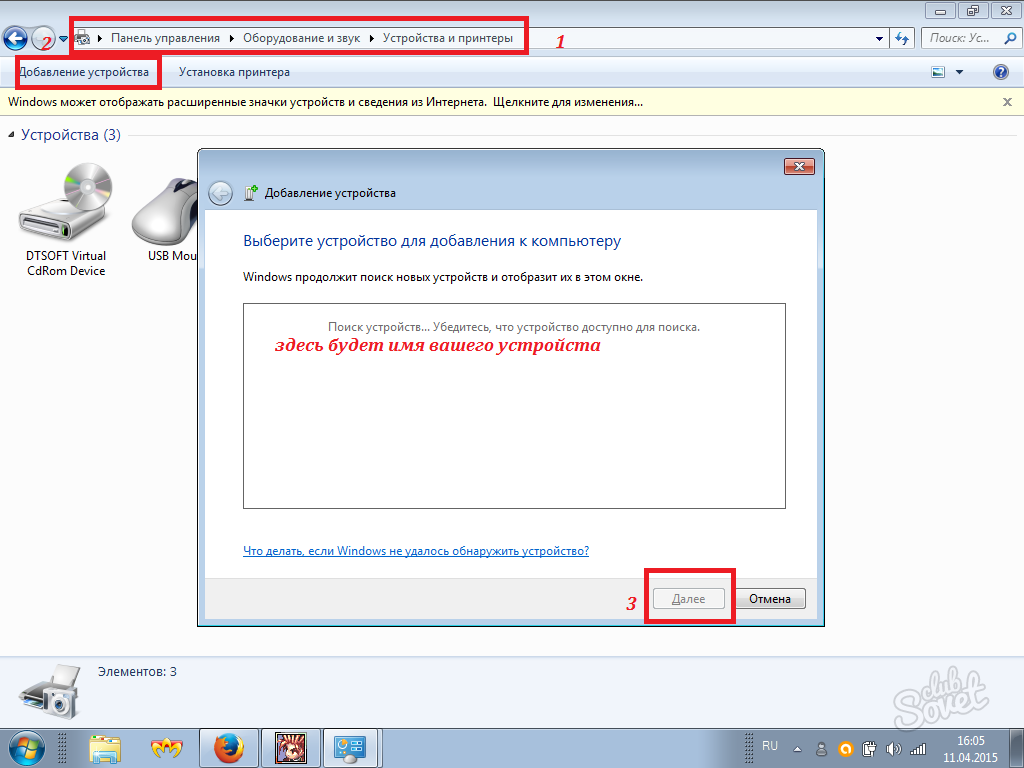
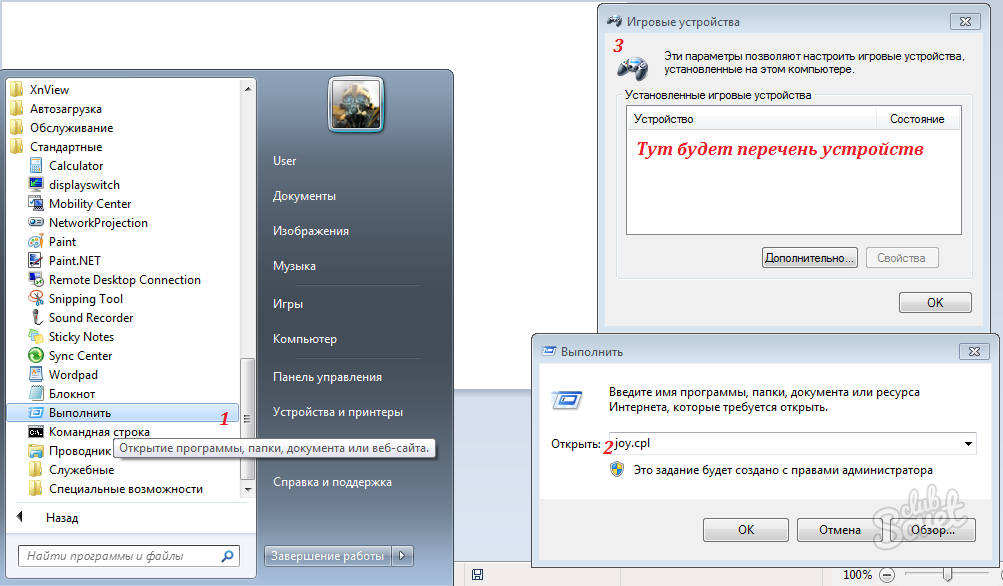
- Euro Truck Simulator 2
- Auto Club Revolution;
- Cursa.Driver.GRID.;
- Driver Parallel Lines;
- Test Drive Nelimitat;
- rFactor (+ mod-uri de diverși ani);
- seria Colin M'cray Rally;
- Raliul Richard Burns;
- Live For Speed;
- Pilotul de curse Toca 3;
- provocarea F1 99-02;
- BMW M3 Challenge;
- Camionieri 2;
- NFS Underground și Most Wanted;
- Seria GTR.

În cazul în care problemele mai apar, verificați compatibilitatea volanului cu jocul, cerințele minime și recomandate ale acestuia. De asemenea, nu este recomandat să depozitați astfel de dispozitive de control sub lumina directă a soarelui, să le aruncați pe podea sau să le răsuciți cablul. Pătrunderea oricărui lichid va afecta negativ performanța volanului.
În acest articol, ne vom concentra pe versiunea bugetară a manipulatorului de joc - volanele familiei Defender. Principalul avantaj al modelelor Defender este un preț acceptabil. La calitate bună dispozitive, prețul său este de câteva ori mai mic decât cel al altor producători populari. Manipulatoarele considerate transmit destul de realist comportamentul vehiculului pe pistă, vibrând în timpul coliziunilor, iar intensitatea vibrației corespunde gradului de deteriorare.
Cum să conectați și să configurați volanul jocului Defender.
Cele mai populare modele Defender:
- volan Defender Forsage drift GT;
- volan Defender Challenge mini.
Să încercăm să ne dăm seama împreună cum să configurați volanul jocului Defender pentru a fi utilizat în simulatoarele de curse.

Instalarea volanului
În primul rând, merită să spunem că volanul Defender Forsage drift GT este compatibil cu consolele de jocuri Sony PlayStation 2, Sony PlayStation 3 și sistemele de operare Windows 98/Millenium/2000/XP/Vista/7, în timp ce mini-roata Defender Challenge este doar Windows.
Asadar, haideti sa începem. Instalați driverele pentru manipulatorul dvs. de pe discul furnizat împreună cu pachetul. Dacă din anumite motive nu aveți un disc, atunci software-ul poate fi descărcat de pe site-ul oficial al dezvoltatorului. Pentru a face acest lucru, accesați site-ul www.defender.ru, găsiți meniul cu dispozitive de joc, selectați „Voane de joc” și căutați modelul dispozitivului dvs.
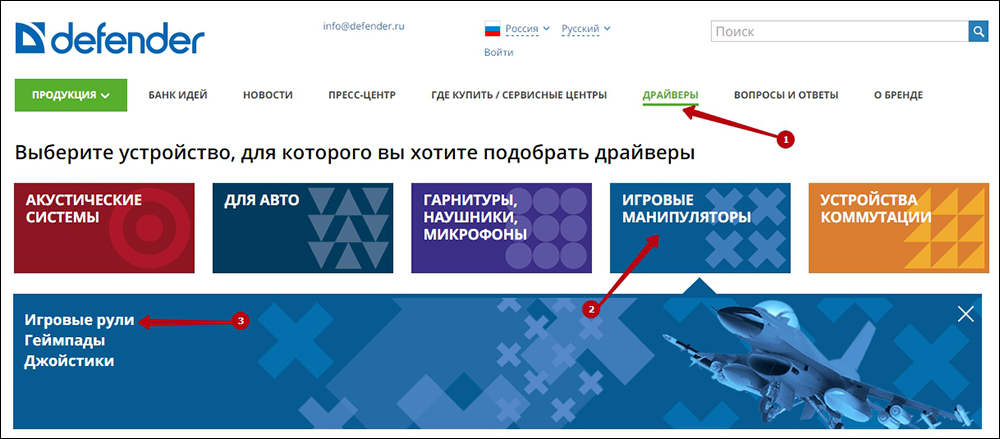
Site-ul vă va solicita să descărcați ultima versiune drivere pentru volanul dumneavoastră - suntem de acord și instalăm, urmând instrucțiunile.
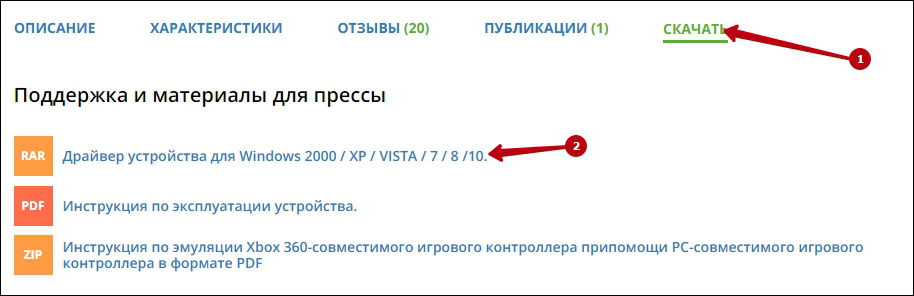
Apoi conectăm dispozitivul în sine.
IMPORTANT. Mai întâi trebuie să instalați software-ul și abia apoi să conectați manipulatorul!
Pentru a vă asigura că volanul funcționează corect, deschideți Panoul de control, selectați Controlere de joc.

Asigurați-vă că elementul „Stare” este semnat „O/S”. Apoi, faceți clic dreapta pe „O/C”, accesați „Proprietăți” și testați performanța pedalelor, volanului, butoanelor și comutatoarelor: atunci când sunt activate, totul ar trebui să fie afișat corect pe ecran.
IMPORTANT. Volanul acceptă funcția de autocentrare, așa că atunci când conectați manipulatorul, asigurați-vă că acesta este în poziția de start. Dacă volanul este conectat într-o poziție înclinată, sistemul va determina această poziție ca poziție de start.
Setarea volanului
Multe simulatoare dezvoltate pentru PC sunt proiectate să funcționeze folosind tastatura. Chiar și după instalarea software-ului pentru dispozitiv și conectarea fizică a acestuia, nu există nicio garanție că va funcționa cu siguranță în joc - pentru aceasta trebuie să-l configurați. Adesea, această setare este făcută în simulatorul însuși. Nu ne vom opri asupra setărilor din joc în detaliu, deoarece toate jocurile sunt diferite și oferă sistem diferit. De regulă, pentru a juca cu roata, trebuie să selectați paleta ca tip de control. Restul setărilor sunt făcute conform instrucțiunilor vrăjitorului din joc și bazate pe bunul simț.
IMPORTANT. Este posibil ca unele jocuri să nu accepte volanul Defender sau, chiar dacă sunt conectate cu succes, să funcționeze cu funcționalitate limitată, adică fără suport funcții individuale dispozitiv.
Prin urmare, atunci când achiziționați un volan, asigurați-vă că este compatibil cu jocurile dvs. preferate. Pe baza informațiilor primite de la dezvoltator, gamepad-ul este compatibil cu următoarele simulatoare:
- nevoie pentru Speed SHIFT pentru PC;
- Need for Speed ProStreet pentru PC;
- Need for Speed Carbon;
- Need for Speed Undercover;
- Need for Speed Underground;
- Colin McRae DiRT pentru PC;
- Colin McRae DiRT 2 pentru PC;
- Toca Race Driver GRID pentru PC;
- Burnout Paradise pentru PC;

Pentru a regla sensibilitatea direcției, este convenabil să folosiți un buton special situat pe panoul din stânga volanului. Rotiți butonul pentru a seta sensibilitatea dorită. Amintiți-vă: dacă setați sensibilitatea maximă, atunci în joc vehiculul va intra în viraje foarte agresiv și, dimpotrivă, cu o sensibilitate scăzută, va trebui să răsuciți mult volanul pentru a manevra pe pista de joc.
Dacă setările folosind controlerul extern nu sunt suficiente și nu sunteți mulțumit de comportamentul volanului în joc, atunci puteți calibra setările mai detaliat. Pentru a face acest lucru, deschideți „Panou de control”. calculator personal, selectați „Hardware și sunet”, „Dispozitive și imprimante”. Veți vedea o fereastră cu o listă de dispozitive conectate. Selectăm manipulatorul nostru din listă, facem clic dreapta pe el și selectăm elementul „Parametrii controlerelor de joc”.
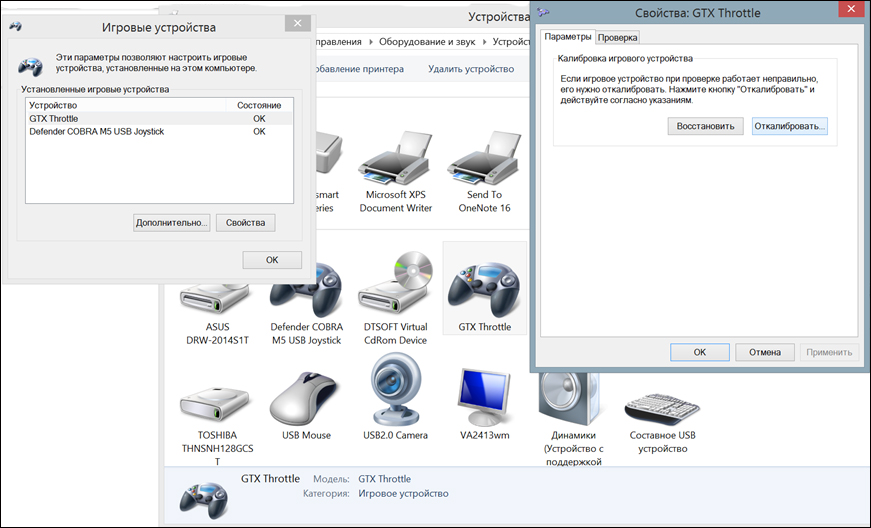
Apoi, în fereastra care apare, selectați din nou volanul nostru și faceți clic pe „Proprietăți”, apoi deschideți meniul „Opțiuni” și selectați opțiunea „Calibrare”. Astfel, am lansat vrăjitorul încorporat pentru calibrarea dispozitivelor de gaming sistem de operare Windows.
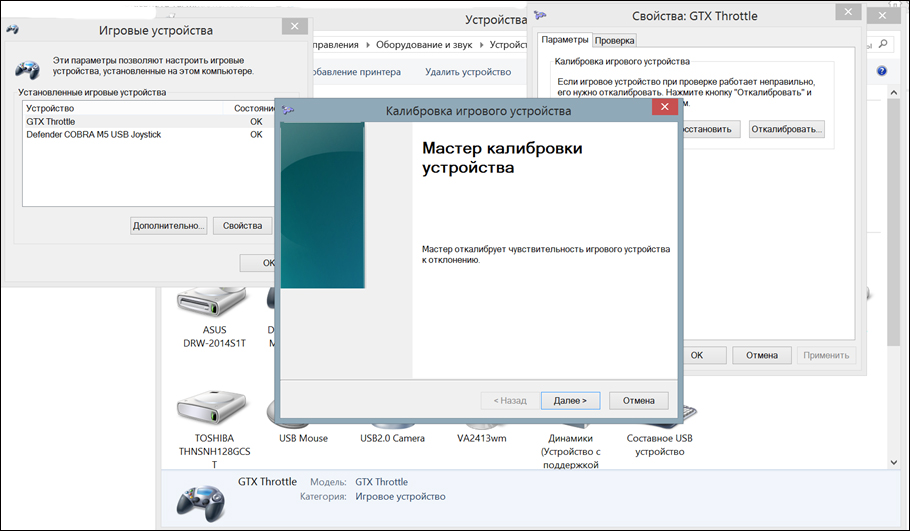
Concluzie
Ghidon Defender - o varianta bugetara controlere de joc. Ele diferă pret favorabil cu o calitate bună, totuși, ei pierd în fabricație de la concurenții mai scumpi. Manipulatoarele în cauză transmit bine senzațiile din jocuri, dar pentru asta trebuie să faci setări și să calibrezi dispozitivul pentru a se potrivi stilului tău de condus. Puteți regla sensibilitatea direcției utilizând controlul de pe panoul dispozitivului sau folosind vrăjitorul de setări al controlerului de joc al sistemului de operare. sisteme Windows.
Industria globală a aplicațiilor informatice se dezvoltă cu un pas rapid. Sarcina principală a dezvoltatorilor este să aducă cât mai aproape posibil procesul de joc la realitate și mulți o fac foarte bine: jocurile video moderne captează și scufundă utilizatorul cu capul năpustit în lumea virtualității. Pentru a completa gama de senzații dintr-un joc bine făcut, un dispozitiv de control de înaltă calitate va ajuta întotdeauna. De exemplu, un gamepad pentru simulatoare sportive, un joystick pentru simulatoare de zbor sau un volan pentru toate tipurile de curse. Cele mai avansate manipulatoare de curse din punct de vedere tehnologic sunt un volan cu pedale și o cutie de viteze. În acest articol, vom încerca să ne dăm seama cum să configurați un volan cu pedale pe un computer pentru a juca confortabil simulatoarele preferate.
Primul pas în lucrul cu un dispozitiv nou, fie el un joystick, o imprimantă sau orice alt exemplu, este instalarea software-ului. Lansăm discul care vine cu dispozitivul și urmează pașii sugerați de expertul de instalare pentru a instala driverul. De asemenea, puteți instala hardware nou din panoul de control. Pentru a face acest lucru, în „Panou de control” găsim „Instalare hardware”, apoi selectați dispozitivul nostru din listă și faceți clic pe „Următorul”. Apoi oferim calea către fișier de instalareși faceți clic pe „OK”. Instalarea va rula automat.
Dacă nu aveți software-ul, ar trebui să îl descărcați de pe site-ul dezvoltatorului și să instalați driverele prin panoul de control sau în orice alt mod.
După instalarea driverelor, ne conectăm dispozitivul la computer. De regulă, volanul este conectat folosind un cablu USB.
Pentru a vă asigura că volanul funcționează corect, deschideți „Panou de control”, selectați „Controle de joc” și asigurați-vă că elementul „Stare” este etichetat „O / S”. Apoi, faceți clic dreapta pe „O/C”, accesați „Proprietăți” și testați performanța pedalelor, volanului, butoanelor și comutatoarelor: atunci când sunt activate, totul ar trebui să fie afișat corect pe ecran.

Deschidem simulatorul de curse, găsim setările de control și setăm manipulatorul nostru ca tip de control principal. În același loc, în setările de control, reglam sensibilitatea direcției, gradul de rotație, forța de recul și alți parametri în funcție de propriile noastre sentimente. Nu veți putea configura volanul perfect prima dată - setările trebuie testate de mai multe ori în timpul jocului, dar rezultatul va plăti cu siguranță efortul.
SFAT. Atunci când conectați pentru funcționarea corectă a dispozitivului, este mai bine să utilizați firul de marcă care vine cu kitul.
Dacă nu sunteți mulțumit de funcționarea dispozitivului și această problemă nu poate fi rezolvată în setările jocului, atunci puteți calibra manipulatorul folosind utilitarul încorporat al sistemului de operare Windows. Pentru a face acest lucru, selectați elementul „Hardware și sunet” din panoul de control, apoi deschideți „Dispozitive și imprimante”, în lista care apare, găsiți manipulatorul nostru și apelați meniul contextual prin apăsarea butonului drept al mouse-ului. În meniul care se deschide, selectați „Opțiuni” și „Calibrare”. Se deschide fereastra Equipment Customizer, în care puteți regla proprietățile necesare ale volanului, pedalelor și butoanelor.

Pentru unele dispozitive, există utilitati suplimentare, facilitând personalizarea pentru diferite jocuri . De exemplu, familia de roți Logitech are software-ul Logitech Profile, care vă permite să creați și să personalizați un profil pentru fiecare joc. Dacă utilizați acest utilitar, nu trebuie să căutați în opțiunile jocului - setările profilului dvs. sunt activate automat când porniți.
Personalizare roată pentru jocuri populare
Într-un capitol separat, vom evidenția setările volanului pentru unele jocuri populare pe calculator. În principiu, volanele sunt configurate în același mod pentru toate tipurile, conform instrucțiunilor de mai sus, însă apar probleme în unele jocuri, așa că să ne oprim asupra unor caracteristici ale setărilor volanului.
Funcții de configurare a volanului pentru simulatorul Crew
Mulți utilizatori au o întrebare despre cum să configureze un manipulator pentru a juca Echipajul din cauza acestor probleme:
- O rotire ușoară a volanului provoacă o manevră bruscă în joc.
- Jocul reacționează doar la virajul maxim al direcției (dacă nu rotiți volanul până la capăt, vehiculul nu se întoarce în joc).
- Când utilizați programul Logitech Profile, setările de profil salvate nu se lansează.
Pe baza experienței utilizatorilor și a feedback-ului de pe Internet, programul Logitech Profile va ajuta la rezolvarea acestor probleme. Trebuie să creați un profil pentru Crew și, în proprietățile acestuia, debifați caseta de lângă linia „Permite jocului să ajusteze setările”. Acest lucru va permite Profilului Logitech să dezactiveze setările Crew în joc și să folosească numai profilul dvs. personalizat.

Setări suplimentare pentru efecte în Logitech Profile
Caracteristici ale setărilor volanului pentru jocul GTA
Mulți jucători întâmpină probleme atunci când conectează o paletă de curse pentru a juca versiuni diferite GTA: GTA 4, GTA 5, GTA San Francisco, GTA San Andreas. Principala problemă este că roata în sine este conectată, iar pedalele din joc nu funcționează.
Acest lucru se datorează faptului că jocul Grand Furt auto nu este un simulator de curse ca atare, de aceea este conceput special pentru a fi jucat pe tastatura unui computer sau gamepad de consolă. Voi mulțumi imediat cititorii: există o cale de ieșire din această situație, dar să o facem în ordine.
Metoda 1. Încercarea de a configura pedalele prin Logitech Profiler
Lansăm Logitech Profiler instalat, creăm un profil pentru a juca GTA și specificăm alocarea tastelor în setări: pentru pedala de accelerație, specificați săgeata sus de pe tastatură, pentru pedala de frână, săgeata în jos. Salvați setările și începeți jocul. Dacă jocul tot nu răspunde la apăsarea pedalelor, treceți la metoda #2.

Metoda 2. Configurați pedalele în GTA folosind un program special
Pentru a sincroniza volanul cu pedalele pentru jocul GTA, a fost dezvoltat un program special San Andreas control avansat. Poate fi descărcat de pe http://www.thegtaplace.com.

Fereastra San Andreas Advanced Control
Descărcați programul și instalați conform pașilor sugerați de Expertul de instalare. După instalare, deschideți-l, selectați manipulatorul nostru în opțiuni și configurați volanul și pedalele pentru joc.
Concluzie
Roțile de joc ne permit să profităm la maximum de jocurile virtuale. Dacă instalăm un simulator de curse, atunci de obicei acceptă conectarea volanului și toate setările pot fi făcute în jocul în sine. Configurarea unui volan de joc este o chestiune delicată și necesită mult timp liber, pentru că doar în practică poți determina parametrii corecti. Dacă conectăm volanul în jocuri care nu sunt adaptate unor astfel de manipulări, atunci ei vor veni în ajutor programe speciale pentru a înșela sistemul.
Pentru ca jocurile cu simulatoare de mașini să ofere jucătorilor și mai multă distracție și să facă procesul mai realist, producătorii le oferă controlere de joc sub forma unui volan. Astfel de dispozitive sunt foarte convenabile și funcționale, dar înainte de a le evalua avantajele, utilizatorul trebuie să le instaleze și să le configureze. Acest lucru nu este atât de greu de făcut, principalul lucru este că înainte de a instala volanul pe computer, asigurați-vă că citiți recomandările de mai jos.
Instalarea volanului pe computer
Mai întâi va trebui să fixați volanul pe masă într-un loc convenabil pentru dvs. Acest lucru se poate face folosind șurubul de prindere, care este deja inclus cu controlerul de joc. Apoi, plasați pedalele sub birou, astfel încât să puteți ajunge la ele în timp ce stați la computer.
Deoarece roțile moderne de jocuri sunt conectate printr-o interfață USB, va trebui să găsiți cablul potrivit înainte de a conecta roata la computer. De regulă, vine cu un controler de joc, dar dacă nu este disponibil, orice alt cablu USB va funcționa. Va trebui conectat mai întâi la portul de pe volan și apoi la conectorul corespunzător situat pe procesorul PC-ului. După aceea, va trebui să așteptați câteva minute pentru ca sistemul de operare să recunoască noul hardware și să pornească căutare automată drivere de dispozitiv. De îndată ce se face acest lucru, sistemul vă va informa că dispozitivul a fost conectat cu succes.
Este demn de remarcat faptul că în unele Carcase Windows s-ar putea să nu găsească drivere potrivite nici aici, va trebui să faceți următoarele. Mai întâi trebuie să accesați „Manager dispozitive”. Pentru a face acest lucru, faceți clic dreapta pe comanda rapidă „Computerul meu” de pe desktop. După aceea, veți vedea o listă echipamente instalate, în el va trebui să selectați volanul jocului și să faceți clic dreapta pe el. În meniul care apare, va trebui să selectați elementul „Actualizare drivere”. De îndată ce această comandă este executată, sistemul de operare va găsi singur toate driverele necesare. Și tot ce trebuie să faceți este să vă configurați echipamentul de joc.
Configurarea volanului pe computer
Înainte de a putea configura volanul pe computer, va trebui să instalați jocul pe care îl veți controla folosind controlerul. După aceea, trebuie lansat. Apoi va trebui să deschideți secțiunea „Opțiuni” și să accesați „Setări de control”. După ce ați făcut acest lucru, va apărea o nouă fereastră în fața dvs.; vor fi trei secțiuni în ea, va trebui să deschideți „Control alternativ”.
În ea, trebuie mai întâi să selectați fila „Gas” și să reglați presiunea acestei pedale modificând parametrii pentru a se potrivi nevoilor dumneavoastră. Alegând un singur mod de viteză, poți, apăsând pedala de accelerație, să înțelegi dacă ți se potrivește sau nu. Dacă este destul de slab, atunci va trebui să încercați să găsiți cel optim și să salvați modificările. În același mod, parametrii volanului sunt setați în fila cu același nume, doar verificarea manevrabilității acestuia va trebui făcută nu de pedală, ci de volan.
Grupul de dispozitive de control este unit printr-un termen comun: dispozitive de joc. Numele grupului se datorează faptului că aceste dispozitive sunt folosite în principal pentru a controla programele de jocuri active.
Un exemplu tipic de dispozitiv de joc este un joystick. Joystick-urile sunt folosite în principal pentru a controla transportul aerospațial.
Gamepad-urile sunt de obicei folosite pentru a controla simulatoare sportive (fotbal, hochei, baschet), iar sistemele de direcție sunt folosite pentru a controla simulatoarele de mașini.
Instalarea dispozitivelor de joc
Joystick-ul, cel mai tipic dispozitiv de gaming, constă dintr-un mâner mobil și mai multe butoane. Gamepad-ul folosește o placă de balansare („telecomandă”) în loc de un mâner. Joystick-ul este de obicei dispozitiv analogic(gradul de impact depinde de unghiul de deviere al mânerului), iar gamepad-ul este digital.
Inițial, dispozitivele de joc erau conectate la computer printr-un conector cu 15 pini (port de joc), de obicei inclus în adaptorul de sunet (este folosit și pentru conectarea dispozitivelor muzicale MIDI). Cel mai calculatoare moderne Nu există un port de joc separat. Dispozitivele moderne de jocuri folosesc un conector USB.
Pentru dispozitivele cu conector, este posibilă conectarea la cald. Adică, puteți conecta dispozitivul când computerul este deja pornit. Dispozitivul va fi detectat imediat.

În cele mai multe cazuri, dispozitivele USB funcționează bine fără a instala niciun driver. Acest lucru se datorează faptului că Autobuz USB tratate de sistemul de operare ca o singură unitate. Sistemul de operare asigură funcționarea a tot ceea ce este conectat la el cu un singur driver standard. Cu toate acestea, în cazurile în care dispozitivul nu funcționează exact așa cum ați dori sau când driverul standard nu vă permite să implementați toate funcțiile dispozitivului, puteți instala un driver specific care vine cu dispozitivul.
Dispozitivul de joc trebuie să fie înregistrat cu sistemul de operare. Deschideți Panoul de control (Start - Panou de control) și faceți dublu clic pe pictograma Controlere de joc.
Caseta de dialog Controlere de joc listează controlerele de joc disponibile. Dacă dispozitivul conectat nu este listat, faceți clic pe butonul Adăugare. Se va deschide o casetă de dialog în care puteți specifica tipul de dispozitiv.
Dacă nu găsiți modelul dispozitivului dvs., puteți conecta un dispozitiv standard de jocuri. În caseta de dialog Adăugați controler de joc (Start - Panou de control - Controlere de joc - Adăugați), parcurgeți întreaga listă de Controlere de joc. În ea, după modele specifice, există descrieri de seturi de elemente de control. Alege-l pe cel care se potrivește cel mai bine cu modelul tău.
Ce sa fac in continuare? 
Dacă nu este nimic potrivit aici, faceți clic pe butonul Personalizat - se va deschide caseta de dialog Controler de joc personalizat. În acesta, vă puteți descrie dispozitivul pe elemente. După ce parametrii sunt selectați, setați numele dispozitivului de joc în câmpul Controller. Acest nume este inclus în lista Controlere de joc din caseta de dialog Adăugați controler de joc. După aceea, dispozitivul specificat poate fi selectat în mod obișnuit. Selectați tipul de dispozitiv din panoul Caracteristici: joystick, roată de avion, volan.
Numărul de grade de libertate este numărul de acțiuni de control reciproc independente. Deci, de exemplu, mânerul joystick-ului are de obicei două grade de libertate: înainte-înapoi și dreapta-stânga. Dacă mânerul se poate roti în jurul unei axe verticale, se spune că joystick-ul are trei grade de libertate.
Mai mult de trei grade de libertate nu sunt acordate unui singur element de control, pentru a nu complica enorm designul. Dar dispozitivul poate avea mai multe comenzi și, în consecință, grade suplimentare de libertate. De exemplu, un mâner (pedală) pentru controlul gazului poate oferi al patrulea grad de libertate. Mai mult de patru grade de libertate nu sunt utilizate de obicei pentru a nu complica controlul.
Scopul butoanelor dispozitivului de joc este aproximativ același cu cel al mouse-ului: ele servesc pentru a emite acțiuni individuale de control (de exemplu, „sărire”, „foc” și altele). În cele mai simple modele de joystick-uri, există doar două butoane. Dispozitivele moderne de jocuri au adesea șase, opt sau mai multe butoane. În caseta de dialog personalizată a dispozitivului de joc pot fi specificate maximum patru butoane. Aceasta este o limitare serioasă. Dacă patru butoane nu sunt suficiente, va trebui să instalați driverul de dispozitiv specific care a venit cu el. De asemenea, este o idee bună să vizitați site-ul web al producătorului joystick-ului și să vă asigurați că driverul primit este actualizat.
 Acesta este un comutator de vedere (punct de vedere, POV). Denumit uneori HAT. Folosit în jocuri ca mijloc de simulare a rotației capului pilotului/soferului. Vă permite să controlați situația nu numai în față, ci și în jurul personajului. Acest mic comutator digital este de obicei montat direct pe mânerul joystick-ului. Există întrerupătoare de tip patru și opt poziții. Unele joystick-uri pot avea mai multe comutatoare de vizualizare pentru o vizualizare la 360 de grade. Dispozitivele cu acest control necesită, de asemenea, un driver specific.
Acesta este un comutator de vedere (punct de vedere, POV). Denumit uneori HAT. Folosit în jocuri ca mijloc de simulare a rotației capului pilotului/soferului. Vă permite să controlați situația nu numai în față, ci și în jurul personajului. Acest mic comutator digital este de obicei montat direct pe mânerul joystick-ului. Există întrerupătoare de tip patru și opt poziții. Unele joystick-uri pot avea mai multe comutatoare de vizualizare pentru o vizualizare la 360 de grade. Dispozitivele cu acest control necesită, de asemenea, un driver specific.
Calibrare si verificare
Poziția liberă a mânerului (telecomandă, volan) a dispozitivului de joc este considerată neutră. Ea corespunde absenței acțiunilor de control. Comenzile revin în această poziție automat, de obicei prin acțiunea arcului.
Deoarece modelele și chiar cazurile de joystick-uri pot diferi semnificativ unele de altele în ceea ce privește caracteristicile lor electrice, este important să anunțați sistemul de operare despre care poziția fizică a joystick-ului este neutră - de la aceasta vor fi calculate abaterile. Această notificare se efectuează în timpul unei operații numite calibrare. Pe lângă „înregistrarea zero” în timpul calibrării, în sistemul de operare sunt prescrise și abaterile maxime ale joystick-ului de-a lungul axelor principale. Calibrarea trebuie efectuată imediat ce dispozitivul de joc este instalat pe computer. Dacă calibrarea nu a reușit, atunci trebuie să verificați computerul pentru viruși, deoarece din cauza malware, joystick-ul poate să nu funcționeze. În acest caz, trebuie mai întâi să eliminați virușii și abia apoi să treceți la recalibrare.
Calibrarea dispozitivului de jocuri
- Deschideți caseta de dialog Controlere de joc (Start - Panou de control - Controlere de joc).
- Asigura-te ca dispozitiv instalat disponibile în lista de controlere de joc instalate. Acest lucru indică faptul că este conectat și funcționează.
- Selectați un dispozitiv din listă și faceți clic pe butonul Proprietăți, se va deschide caseta de dialog cu proprietățile dispozitivului.
- Deschideți fila Setări și faceți clic pe butonul Calibrare.
- Programul de calibrare rulează în modul Expert. Pentru a comuta între pași, trebuie să apăsați unul dintre butoanele de pe dispozitivul de joc. În prima etapă se stabilește poziția neutră a dispozitivului de joc, în etapa următoare se determină abaterile maxime de-a lungul axelor principale. După aceea, axele suplimentare ale joystick-ului, dacă există, sunt calibrate.
După calibrare, ar trebui să testați joystick-ul și să vă asigurați că comenzile (deformarea mânerului și apăsarea butoanelor) sunt percepute corect. Fonduri speciale sunt necesare verificări deoarece dispozitivele de jocuri nu sunt utilizate în sistemul de operare în sine. Pentru a testa un dispozitiv de joc, deschideți caseta de dialog cu proprietăți (Start - Panou de control - Controlere de joc - General - Proprietăți) și selectați fila Test. Compoziția casetei de dialog care se deschide depinde de model specific dispozitive. Comenzile își schimbă aspectul atunci când sunt expuse dispozitivului. Aici puteți verifica atât comenzile individuale, cât și combinațiile de acțiuni.
